Comment installer des plugins dans PhotoFiltre ?
Vous avez vu dans cette formation qu’il était possible d’installer des plugins pour compléter les fonctions de base de PhotoFiltre. Tous les plugins n’ont pas été abordés. Si vous voulez en essayer d’autres, il vous suffit d’aller sur la page http://www.photofiltre-studio.com/plugins/plugins.htm :
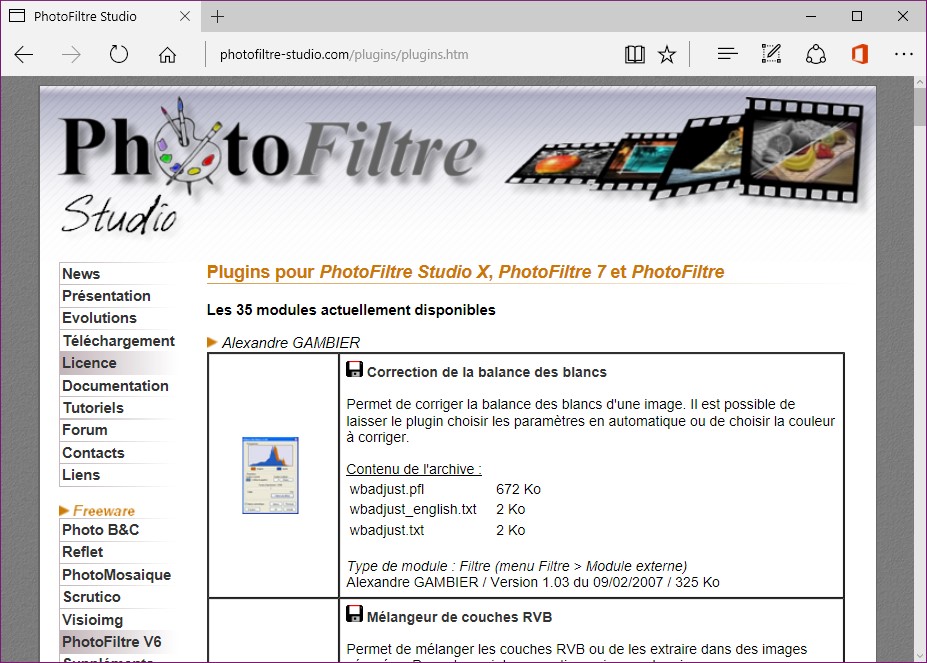
La technique à utiliser est toujours la même : cliquez sur le nom d’un plugin pour télécharger le fichier ZIP correspondant. Dézipez-le, copiez le fichier pfl dans le sous-dossier Plugins du dossier dans lequel PhotoFiltre a été installé. Par défaut, il s’agit du dossier c:\Program Files (x86)\PhotoFiltre 7\Plugins. Redémarrez PhotoFiltre pour prendre en compte le nouveau filtre.
Faciliter l’accès aux plugins dans PhotoFiltre
Si vous avez installé plusieurs plugins dans PhotoFiltre, vous pouvez faciliter leur accès en affichant la barre des modules. Dans un premier temps, lancez la commande Préférences dans le menu Outils. La boîte de dialogue Préférences s’affiche. Sélectionnez Barre de modules externes dans la liste déroulante supérieure et cochez les cases des modules que vous voulez rendre accessibles dans la barre des modules. Cliquez alors sur OK pour valider votre choix :
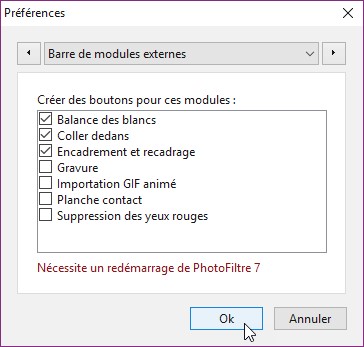
Fermez puis redémarrez PhotoFiltre. Lancez la commande Barre des modules dans le menu Affichage, de telle sorte qu’une marque de sélection s’affiche devant l’entrée Barre des modules :
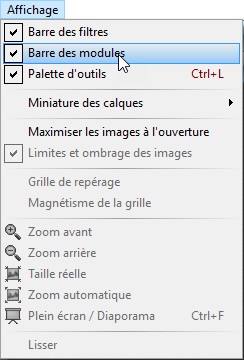
Créez une nouvelle image ou ouvrez une image existante. Comme vous pouvez le constater, les plugins sélectionnés dans la boîte de dialogue des préférences sont maintenant accessibles dans la barre des modules, affichée dans la partie gauche de la fenêtre :
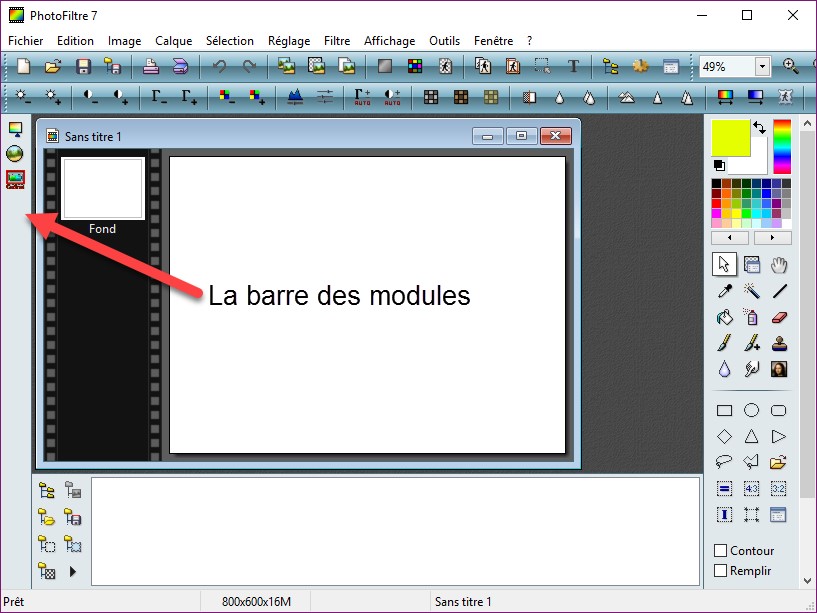




le top tres pratique comme ca encore merci